Win11系统WSA无法启动怎么办
2025-06-18 14:41 标签: 电脑常识 Win11系统WSA无法启动怎么办
近期有小伙伴反映Win11电脑中的WSA无法启动,这是怎么回事,遇到这种问题应该怎么解决呢,下面小编就给大家详细介绍一下Win11WSA无法启动的解决方法,感兴趣的小伙伴快来和小编一起看一看吧。
Win11WSA无法启动的解决方法:
方法一:
1、点击下方任务栏中的开始,选择菜单选项中的"设置"打开。
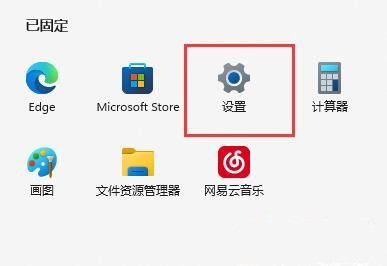
2、在新界面中点击左侧的"应用"选项。
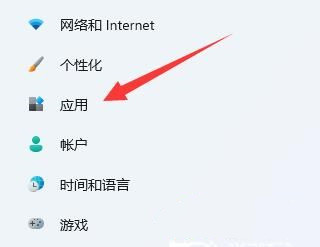
3、接着点击右侧中的"应用和功能"选项。
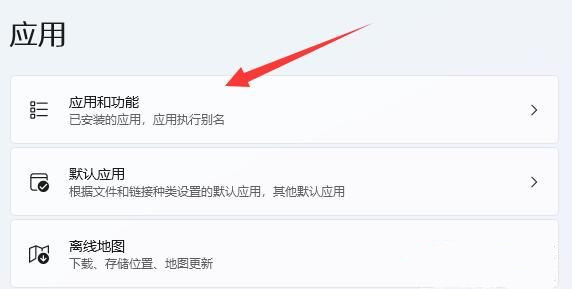
4、然后在其中找到"WSA",点击其右侧的"..."按钮,选择"高级选项"打开。
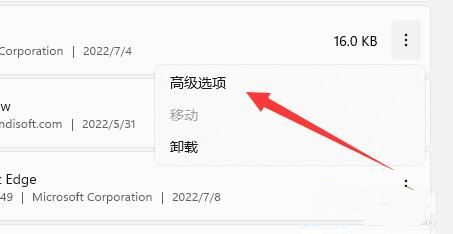
5、最后点击"重置"下方的"修复"按钮,如何无法解决的则点击"重置"按钮即可。
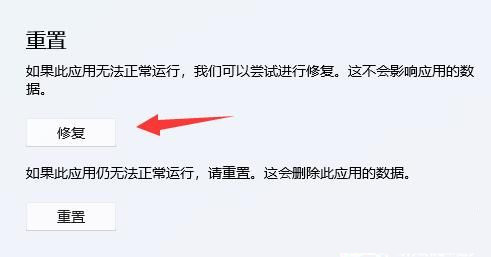
方法二:
1、右击任务栏中的开始,选择菜单选项中的"运行"打开。
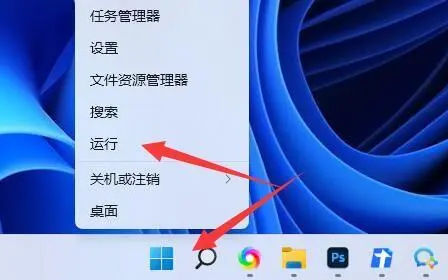
2、在窗口中输入"services.msc",回车打开。
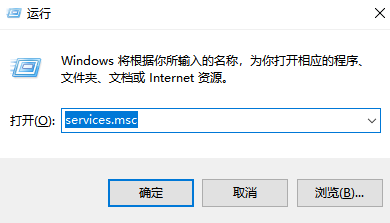
3、最后找到其中的"WsaService"服务将其打开即可。

方法三:
如果以上两种方法都没有的话,则重新安装最新版的Win11系统。https://www.comcw.cn/xitong/3300.html
本文由大番薯编辑发表。转载此文章须经大番薯同意,并请附上出处(大番薯)及本页链接。
原文链接:https://www.dafanshu.com/upcs/17602.html
原文链接:https://www.dafanshu.com/upcs/17602.html
最新电脑常识
拼音加加输入法winpe免费绿色专用版
拼音加加输入法是一款拼音类的中文输入法,与整句输入风格的智能狂拼不同的是对词语的处理特性较好,对于初期学电脑打字的人而言是一款不错的中文输入法。

 u盘杀毒专家winpe免费绿色安装版
u盘杀毒专家winpe免费绿色安装版 7-Zip解压工具绿色专业免费版
7-Zip解压工具绿色专业免费版 三星3500EM-X01如何进入bios设置U盘为第一启动项
三星3500EM-X01如何进入bios设置U盘为第一启动项 微星p75笔记本怎么通过bios设置u盘启动
微星p75笔记本怎么通过bios设置u盘启动 联想拯救者 R9000X 2021笔记本怎么使用大番薯u盘启动盘安装win8系统
联想拯救者 R9000X 2021笔记本怎么使用大番薯u盘启动盘安装win8系统 惠普Probook 635 Aero G8笔记本一键u盘装系统教程
惠普Probook 635 Aero G8笔记本一键u盘装系统教程 Win11提示无法安全下载软件怎么办
Win11提示无法安全下载软件怎么办 Win7如何刷新DNS缓存
Win7如何刷新DNS缓存




 开机卡住显示press f1 to run setup怎么办
开机卡住显示press f1 to run setup怎么办
 bios和uefi有什么区别
bios和uefi有什么区别
 怎么设置硬盘ahci模式
怎么设置硬盘ahci模式
 联想bios超级管理员密码设置技巧
联想bios超级管理员密码设置技巧
 联想笔记本快速启动u盘技巧
联想笔记本快速启动u盘技巧
 巧设bios关闭开机声音
巧设bios关闭开机声音
 如何让鼠标的灯光随关机后熄灭
如何让鼠标的灯光随关机后熄灭